工作中,我经常会遇到需要把多个Excel 表统计汇总到一张表中。
笨办法是把每一个表的内容复制粘贴到新的Excel 表中。
如果只有几个表,这么操作费不了多少时间,可如果需要合并10个以上的Excel 表,这工作量就有点大了。
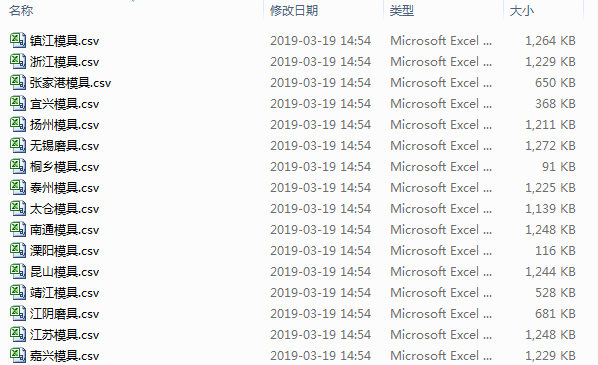
怎样才能把这些表快速合并成1个表呢?
别着急,今天就教你:快速合并多个Excel 表!
1、首先,把需要合并的表格都放到同一个文件夹内。
2、然后,在这个文件夹内新建一个新的Excel 表,打开后,按快捷键 Alt + F11,调出代码界面。
3、把以下这段代码复制到代码框。
`定义对话框变量
Dim cc As FileDialog
Set cc = Application.FileDialog(msoFileDialogFilePicker)
Dim newwork As Workbook
Set newwork = Workbooks.Add
With cc
If .Show = -1 Then
Dim vrtSelectedItem As Variant
Dim i As Integer
i = 1
For Each vrtSelectedItem In .SelectedItems
Dim tempwb As Workbook
Set tempwb = Workbooks.Open(vrtSelectedItem)
tempwb.Worksheets(1).Copy Before:=newwork.Worksheets(i)
newwork.Worksheets(i).Name = VBA.Replace(tempwb.Name, “.xls”, "")
tempwb.Close SaveChanges:=False
i = i + 1
Next vrtSelectedItem
End If
End With
Set cc = Nothing
End Sub 
写入代码
4、点击运行按钮

5、弹出对话框,选中要合并的Excel 表,点确定
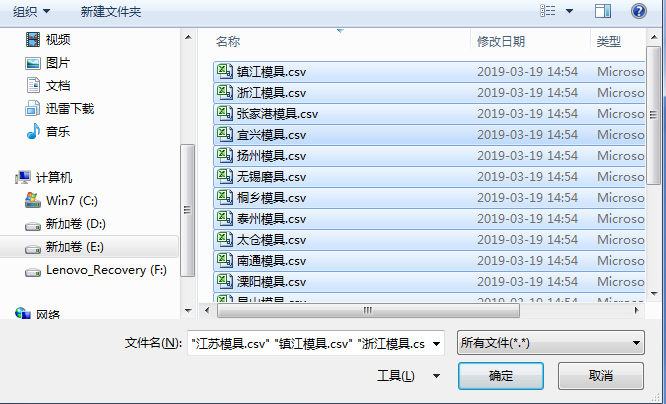
6、等待几秒钟,看,这些表都进来了。搞定啦!

怎么样,你学会了吗?